Broken Glass Status Tutorial | Learn Editing: हेलो दोस्तों स्वागत है आप सभी का हमारे इस Blog पर। दोस्तों जैसा कि आप सभी जानते हैं हमारे इस ब्लॉग पर में रेगुलर एडिटिंग आर्टिकल्स डालता रहता हूं। आज भी मैं यहां पर आपके लिए एक और न्यू वीडियो एडिटिंग का आर्टिकल लेकर आ गया हूं। जिसमें मैं आपको एक बहुत ही कमाल की स्टेटस वीडियो एडिट करना सिखाने वाला हूं। तो दोस्तों आज के इस आर्टिकल Broken Glass Status Tutorial के जरिए मैं आपको एक बहुत ही ट्रेंडिंग Broken Glass Status वीडियो एडिट करना सिखाने वाला हूं।
तो बात करें आज के वीडियो की तो इसमें हम एक कुछ इस तरह की वीडियो एडिट करने वाले हैं जिसमें एक ग्लास Breck होता है और पीछे की तरफ आपकी जो भी फोटो हो वो फोटो आगे की तरफ आएगी, साथ ही लिरिक्स भी बजेगा तो काफी कमल की आज की हमारी यह वीडियो एडिटिंग होने वाली है।
Broken Glass Status Tutorial | Learn Editing
तो अगर आप भी अपनी फोटो के साथ कुछ इस तरह की वीडियो एडिट करना चाहते हैं तो आज के हमारे इस आर्टिकल को पूरा जरूर से पढ़े साथ ही जो भी स्टेप मैं आपको बताता हूं उन सभी स्टेप को फॉलो कर लीजिए। अगर इस वीडियो को एडिट करने की बात करें तो इस वीडियो को हम Kinemaster Application से एडिट करने वाले हैं।
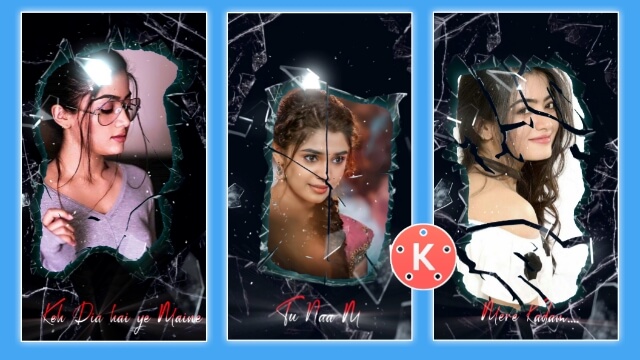
तो अगर आपके पास Kinemaster Application नहीं है तो इसे आप प्ले स्टोर पर जाकर इंस्टॉल कर लीजिए और इंस्टॉल करने के बाद आपको मेरे कुछ मटेरियल की भी जरूरत पड़ेगी जो कि आपको इस आर्टिकल के अंत में मिल जाएंगे तो वहां से डाउनलोड कर लीजिएगा।
Broken Glass Status Tutorial | Learn Editing: जरुरी स्टेप्स:
- Kinemaster Application
- Broken Glass Black Screen
- Broken Glass Blue Screen
- Lyrics Video
Broken Glass Status Tutorial | Learn Editing: Step By Step:
स्टेप्स १
जैसा कि मैंने आपको शुरुआत में बताया कि आज की वीडियो में Kinemaster से एडिट करने वाले तो सबसे पहले आपको अपने मोबाइल फोन में Kinemaster Application को ओपन कर लेना है।
स्टेप्स २
Kinemaster Application को ओपन करने के बाद आपको 9 *16 रेश्यो वाला प्रोजेक्ट ओपन कर लेना है।
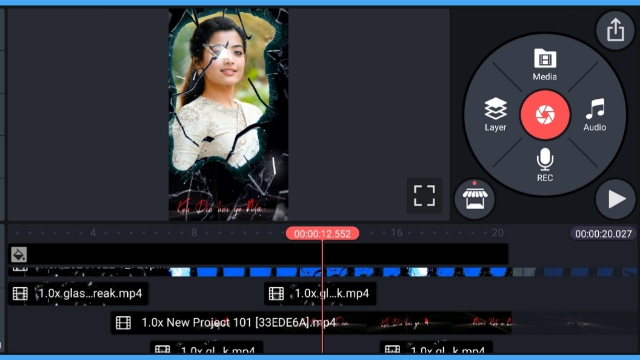
स्टेप्स ३
हम आपको कोई भी एक बैकग्राउंड को सिलेक्ट कर लेना है और जितनी सेकंड कि आप वीडियो एडिट करना चाहते हो तो नहीं सेकंड तक किस वाले बैकग्राउंड के लेंथ को आगे तक खींच लेना है।
स्टेप्स ४
इसके बाद आपको लेयर के ऑप्शन पर क्लिक कर देना है लेयर पर जाकर मीडिया के ऑप्शन पर क्लिक कर देना है, अब आपको मैंने जो मटेरियल दिए हैं उसमें से जो Broken Glass Blue Screen है उस वाले Broken Glass Blue Screen को ऐड कर लेना है।
स्टेप्स ५
अब आपको Broken Glass Blue Screen लेयर पर क्लिक कर देना है और राइट साइड पर क्रोमा की ऑप्शन पर जाना है और Chroma Key को इनेबल कर देना है।
स्टेप्स ६
अब आपको क्रोमा के मै की कलर पर जा न है और वहां पर ब्लू कलर सिलेक्ट कर लेना है। जिससे इस वाले लेयर में जो भी ब्लू कलर आ रहा था वह हट जाएगा और पीछे की तरफ आपको ब्लैक कलर देखने को मिल जाएगा या तो फिर आपने जो भी कलर का बैकग्राउंड ऐड किया होगा वह बैकग्राउंड आपको दिखाई देगा।
स्टेप्स ७
अब जहां जहां ग्लास Breck हो कर पीछे की तरफ जो बैकग्राउंड आपको दिख रहा है वहां वहां आपको जिस भी फोटो पर आप स्टेटस वीडियो एडिट करना चाहते उस फोटो को ऐड करना होगा।
स्टेप्स ८
तो फोटो को ऐड करने के लिए जहां पर ग्लास ब्रेक हुआ है उस वाले पॉइंट पर जाना है फिर लेयर पर क्लिक कर देना है मीडिया पर क्लिक कर देना है और फोटो को ऐड करना है। फोटो को ऐड करने के बाद लेफ्ट साइड तीन डॉट ऑप्शन पे जा के फोटो को सेंड टू बैक कर देना है और फोटो की लेंथ को आपको जहां पर यह जो ब्लैक स्क्रीन खत्म होता है वहां तक रख देना है।
स्टेप्स ९
अब जिस तरह से आपने पहली वाली फोटो को ऐड किया उसी तरीके से जहां-जहां ग्लास ब्रेक होता है वहां वहां आपको अलग अलग फोटो को ऐड कर लेना है।
स्टेप्स १०
अब आपको इस वीडियो के स्टार्ट वाले Point पर आना है, आने के बाद लेयर पर क्लिक करके मीडिया पर जाना है और जो लिरिक्स वीडियो जो मैंने दिया है उस लिरिक्स वीडियो को ऐड कर देना है। ऐड करने के बाद लिरिक्स वीडियो को इस वाले प्रोजेक्ट के नीचे की तरफ रख देना है और राइट साइड Blending ऑप्शन पर जाकर स्क्रीन इफेक्ट सेट कर लेना है।
इसी के साथ आपकी यह वाली वीडियो बनकर तैयार हो जाएगी। एक बार आपको इसका वीडियो का Preview देख लेना है अगर एकदम सही से बनाए तो वीडियो को एक्सपोर्ट कर लेना है।
निष्कर्ष:
तो दोस्तों, उम्मीद करता हूँ आप सभी को आज की हमारी यह आर्टिकल Broken Glass Status Tutorial पसंद आया होगा। अगर आपका इस आर्टिकल से जुड़ा कोई भी सवाल या सुझाव हो तो हमें कमेंट करके जरूर बताएं।
Subscribe To Us On YouTube.
All Materials.
You can Use These Materials For Practice Propose Only of This Tutorial.
Download NowThank You for Reading My Article.
